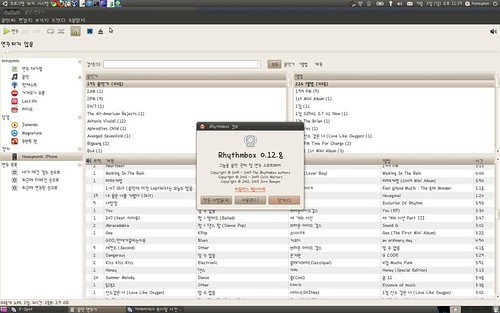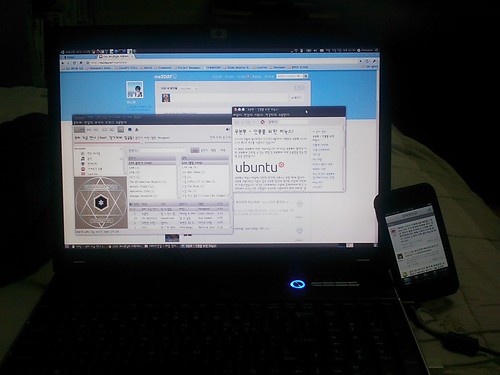Ubuntu 4GB Ram Limitation and Solution
Q. I've total 8 GB RAM installed in my dual boot Ubuntu Linux 8.10 (32 bit) version HP workstation. But free -m command only shows 3291 (3G) memory. How do I use 8GB RAM under Ubuntu Linux?
A. You need to install Physical Address Extension (PAE) aware kernel under 32 bit Ubuntu Linux. It is a feature of x86 and x86-64 processors that allows more than 4 Gigabytes of physical memory to be used in 32-bit systems.
Without PAE kernel, you should see something as follows:
$ free -m
Sample output:
total used free shared buffers cached
Mem: 3291 801 2489 0 95 342
-/+ buffers/cache: 363 2927
Swap: 1906 0 1906
You have two options here as follows:
Option # 1: Use 64 bit Ubuntu Linux
64 bit Linux kernel will take care of 4G or more memory. Just grab latest 64 bit version and install it.
Option #2: Install PAE enabled kernel
Open terminal and type the following command:
$ sudo apt-get update
$ sudo apt-get install linux-headers-server linux-image-server linux-server
Once kernel images installed, just reboot your workstation, type:
$ sudo reboot
After reboot, login into your system and type the following command to verify memory usage:
$ free -m
Sample output:
total used free shared buffers cached
Mem: 8105 1292 6812 0 38 483
-/+ buffers/cache: 770 7334
Swap: 1906 0 1906
ㅡ_-);; 오페라를 설치하고 나니까 apt-get update 할 때 공개키 때문에 충돌이 난다!!
그래서 찾아보고 또 바로 포스팅!!
GPG Error 처리 : http://ihoney.pe.kr/522